특정 프로그램을 설치하려고하는데 ""라는 오류 메시지가 나타납니다.오류 1316. 지정된 계정이 이미 있습니다.Windows 10 PC에서. 특히 작업과 관련된 중요한 것을 설치하려는 경우 핵심이 답답할 수 있습니다.
그러나 다행스럽게도이 오류는 수정 될 수 있으며 번거 로움없이 프로그램을 계속 설치할 수 있습니다. 방법을 살펴 보겠습니다.
방법 1: 레지스트리 편집기 사용
1 단계: 눌러 Windows 키 + R 키보드에서 함께 열려면 운영 명령. 이제 입력 regedit 검색 필드에서 시작하다.

2 단계: 에서 레지스트리 편집기 창에서 아래 경로로 이동하십시오.
HKEY_LOCAL_MACHINE \ SOFTWARE
아래에서 설치하려는 프로그램을 검색하십시오. 소프트웨어 키. 예를 들어, 우리는 Techsmith Snagit이지만 할 수 없으므로 다음에 대한 항목을 선택합니다. Techsmith, 마우스 오른쪽 버튼으로 클릭하고 지우다 단추.
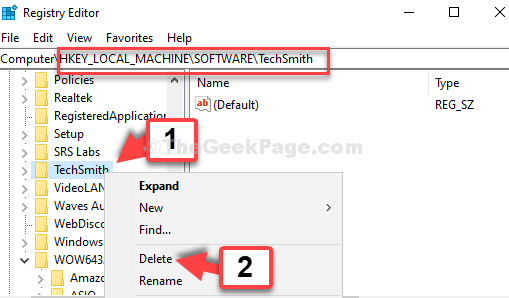
3 단계 : 그러나 아래에서 프로그램을 찾지 못하면 소프트웨어 키를 누르고 아래 경로로 이동하십시오.
HKEY_LOCAL_MACHINE \ SOFTWARE \ WOW6432 노드
또는 간단히 WOW6432 노드 아래 항목 소프트웨어 키를 클릭하여 확장합니다. 이제 프로그램을 찾아 선택하고 마우스 오른쪽 버튼으로 클릭 한 다음 지우다.
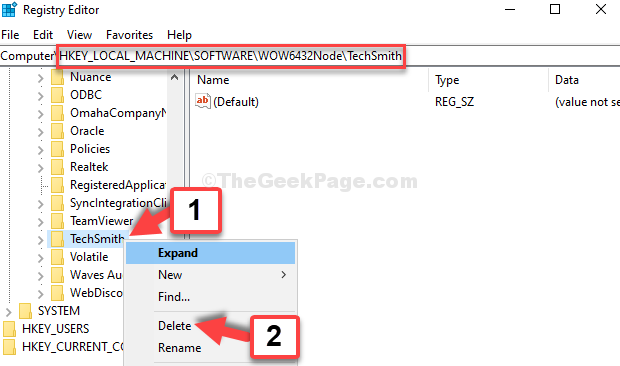
이제 프로그램 설치를 완료 할 수 있습니다. 그러나 이것이 작동하지 않으면 두 번째 방법을 시도하십시오.
방법 2: 서비스를 통해
1 단계: 로 이동 스타트 바탕 화면의 버튼을 누르고 서비스. 결과를 클릭하십시오.

2 단계: 에서 서비스 창 오른쪽에있는 이름 열, 찾기 윈도우 인스톨러 더블 클릭합니다.
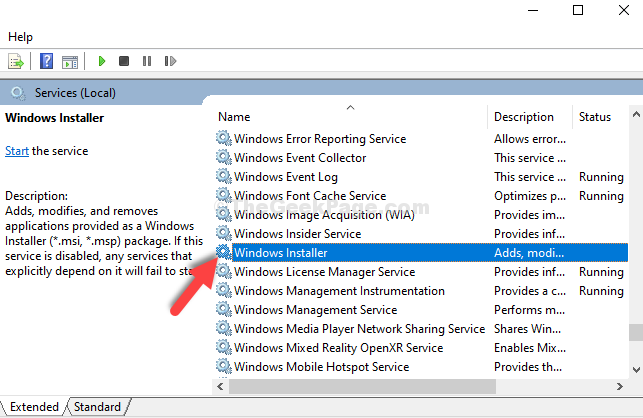
3 단계 : 에서 Windows Installer 속성 대화 상자에서 서비스 상태 부분. 표시되면 중지됨, 클릭 스타트 버튼을 눌러 서비스를 시작하십시오.
눌러 확인 버튼을 눌러 변경 사항을 저장하고 종료합니다.
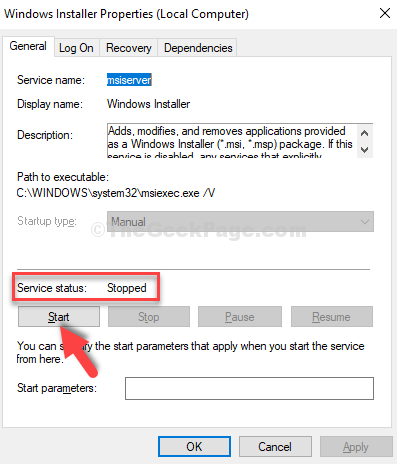
이제 프로그램 설치를 쉽게 완료 할 수 있습니다. 그러나 문제가 지속되면 세 번째 방법을 시도하십시오.
방법 3: 명령 프롬프트 사용
1 단계: 로 이동 스타트 바탕 화면의 버튼을 누르고 명령 프롬프트 검색 필드에서. 결과를 마우스 오른쪽 버튼으로 클릭하고 관리자 권한으로 실행.

2 단계: 에서 명령 프롬프트 창에서 아래 명령을 하나씩 실행하고 계속 누르십시오. 시작하다 매번 :
MSIEXEC / UNREGISTER. MSIEXEC / REGSERVER
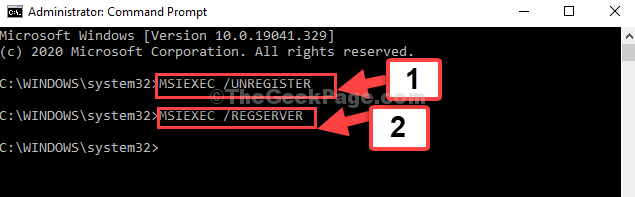
이렇게하면 문제가 해결되고 오류가 사라집니다. 여전히 문제가 발생하면 네 번째 방법을 따르십시오.
방법 4: 관리자 권한으로 프로그램 실행
1 단계: 바탕 화면에서 프로그램의 설치 파일로 이동하여 마우스 오른쪽 버튼을 클릭하십시오. 이제 선택 관리자 권한으로 실행.
예를 들어, 우리는 Snagit의 바탕 화면에 파일을 설정하고 마우스 오른쪽 버튼으로 클릭하고 관리자 권한으로 실행. 이렇게하면 프로그램 설치를 쉽게 완료 할 수 있습니다.
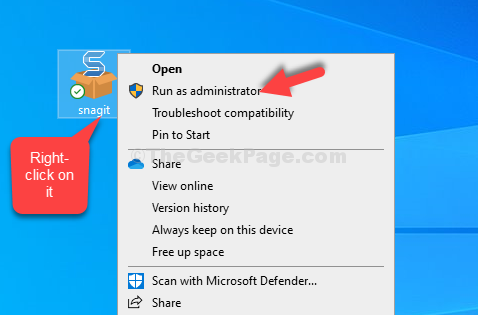
그게 다야. 더 이상 오류가 발생하지 않고 프로그램을 편리하게 설치할 수 있어야합니다.


